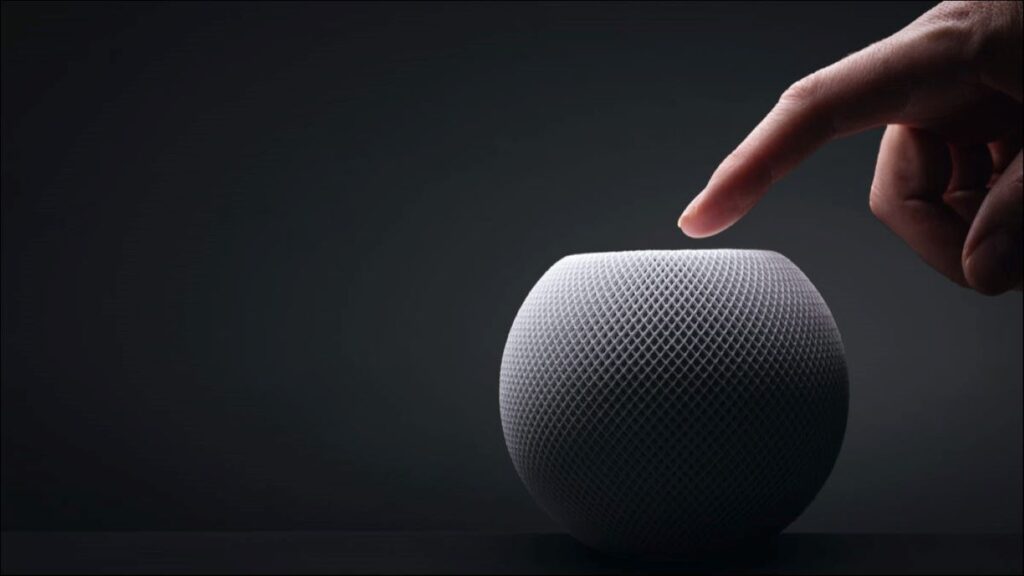Você precisa redefinir um HomePod mini para as configurações de fábrica setadas pela Apple quando for enviá-lo para manutenção, ou planejar revendê-lo, ou se estiver tentando consertar um problema e nada mais tiver funcionado.
Seja qual for o motivo, existem três maneiras de redefinir os padrões de fábrica de um mini HomePod.
Este artigo fornece instruções passo a passo para todos os três.
Como faço para reiniciar meu Apple HomePod mini usando um iPhone ou iPad?
Talvez a maneira mais comum de redefinir um HomePod mini seja usando o mesmo aplicativo com o qual você o configurou inicialmente: o aplicativo Home pré-instalado em um iPhone ou iPad.
Para fazer isso, siga estas etapas:
- No iPhone ou iPad, abra o aplicativo Home e certifique-se de estar conectado com o mesmo ID Apple que foi usado para configurar o mini originalmente. Para verificar a conta com a qual você está conectado, toque no ícone de casa no canto superior esquerdo do app Home > Configurações da casa > o nome do proprietário> verifique o endereço de e-mail abaixo do nome.
- Toque e segure o mini ícone HomePod .
- Deslize para a parte inferior da tela e toque no ícone de engrenagem (esta etapa não é necessária para todos os modelos e todas as versões do sistema operacional HomePod).
- Deslize para a parte inferior e toque em Redefinir HomePod.
- Toque em Remover acessório.
- Toque em Remover.
Como faço para redefinir diretamente no HomePod?
Se a última opção foi a mais comum, esta provavelmente é a mais fácil. Ele nem mesmo requer outro dispositivo – tudo que você precisa é o próprio HomePod mini.
Aqui está o que fazer:
- Desconecte o HomePod mini, aguarde 10 segundos e conecte-o novamente.
- Aguarde mais 10 segundos e, em seguida, coloque o dedo em cima do mini HomePod e deixe-o lá.
- Continue segurando o dedo no lugar enquanto a luz na parte superior muda de branco para vermelho.
- O Siri anunciará que o HomePod mini será reiniciado. Depois que o HomePod emitir três bipes, tire o dedo do topo e espere que o HomePod reinicie.

Como faço para reiniciar meu Apple HomePod mini usando um Mac ou PC?
Esta opção é provavelmente a maneira menos usada de redefinir os padrões de fábrica de um mini, mas também é uma opção. Siga esses passos:
- Conecte seu mini a um Mac ou PC usando o cabo USB-C que o acompanha.
- Veja qual seu sistema operacional
- Em um Mac, abra o Finder.
- No Windows, abra o iTunes.
- Clique no mini ícone HomePod .
- Clique em Restaurar HomePod e siga as instruções na tela que aparecerem.
Por que meu HomePod mini não reinicia?
Para a maior parte, redefinir um mini HomePod para as configurações de fábrica é bastante infalível. No entanto, se você estiver tendo problemas, veja se estas ideias o ajudam a seguir em frente:
- ID Apple incorreto no aplicativo Home: conforme mencionado anteriormente, se você quiser redefinir um HomePod mini, deverá estar conectado ao aplicativo Home com o mesmo ID Apple que foi usado para configurar o HomePod originalmente. Verifique qual conta você está usando e altere o login, se necessário.
- Não segurar os botões por muito tempo: se você estiver reiniciando o mini diretamente no dispositivo, certifique-se de segurar os botões até que a luz vermelha acenda, até que Siri fale e até que os três bipes sejam reproduzidos. Qualquer coisa a menos e você pode não concluir o processo.
- Você só reiniciou o HomePod? Se o seu HomePod não reiniciou, você poderia ter apenas reiniciado acidentalmente? Certifique-se de tocar nos botões certos e seguir todas as etapas acima.
- Verifique a conexão Wi-Fi: Se você está tentando redefinir o HomePod mini usando o aplicativo Home, seu iPhone ou iPad deve estar na mesma rede Wi-Fi que o HomePod. Se não estiverem, o app Home não mostrará o ícone HomePod.
Perguntas frequentes
Para redefinir um HomePod para as configurações de fábrica, abra o aplicativo Home no seu iPhone ou iPad e mantenha pressionado o ícone HomePod. Role até a parte inferior e toque em Remover acessório > Remover . (É a mesma forma que você reinicia um mini HomePod.)
Para reconectar o HomePod à rede Wi-Fi, abra o aplicativo Home e mantenha pressionado o ícone do HomePod . Você verá uma mensagem que diz Este HomePod está em uma rede Wi-Fi diferente da deste iPhone. Mova o HomePod para [nome do Wi-Fi.] O HomePod se conectará à nova rede Wi-Fi automaticamente.
Para atualizar um HomePod, inicie o aplicativo Home em seu dispositivo iOS e toque no ícone House. Toque em Configurações iniciais > Atualização de software e siga as instruções na tela. Set HomePod atualiza para instalar automaticamente, indo para o Software Update tela e movendo o controle deslizante HomePod para on .